
近些年来,网速越来越快,手机也实现了5G联网,但是很多大文件的下载还是非常耗时的。如果有了NAS设备,我们就可以让NAS替我们下载,让电脑、手机专心做其他工作。我们的设备即使关机,NAS也在勤勤恳恳的下载。比如我们在地铁上找到一个好电影,让NAS替我们下载,到家的时候,就可以打开电视,从NAS上进行播放了。

飞牛NAS内置了“下载”应用,今天我们就看看“离线下载”在飞牛上如何操作。
一、目录准备为了方便管理,我们可以在NAS上创建一个文件夹(如:影视、软件……),用来存放我们下载的资源。
NAS桌面→文件管理→新建文件夹→输入文件夹名称→选择存储位置→确定
 二、复制下载链接
二、复制下载链接我们可以根据自己掌握的资源获取方式,找到要下载的资源,将下载链接复制到剪贴板,然后让飞牛为我们下载。
 三、复制到飞牛下载中
三、复制到飞牛下载中进入飞牛→下载→添加任务

在这里,飞牛支持添加的下载方式有四种:
(1)下载链接
下载链接支持磁力、HTTP、FTP三种链接

2)飞牛分享链接
这里是指从别的飞牛NAS中分享的外部链接,比如下面的创建的链接(详细见《》)
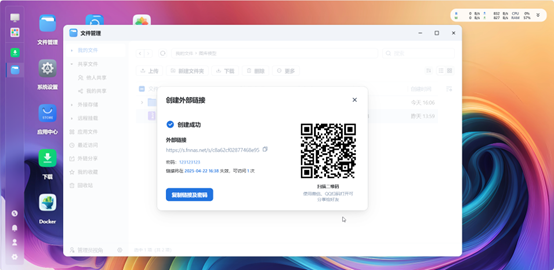
获得这个“外链”后,就可以添加到“飞牛分享链接”的下载中

(3)NAS种子文件
这是指从NAS本身选取bi种子文件

(4)电脑种子文件
这是指从电脑上传bt种子文件
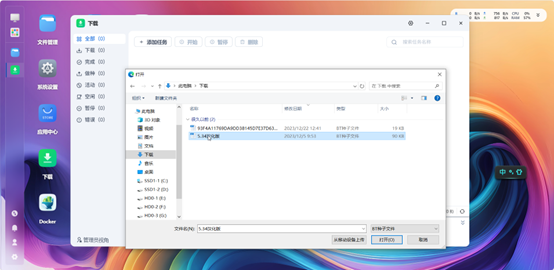
本例我们选择第一种“添加下载链接”,把获取到的资源下载链接粘贴到地址栏
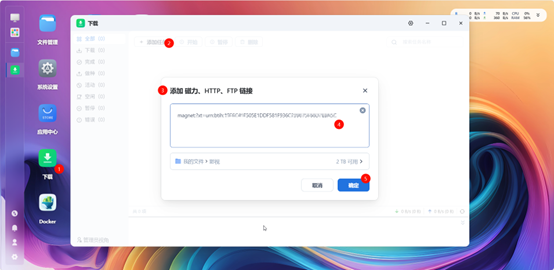 四、开始下载
四、开始下载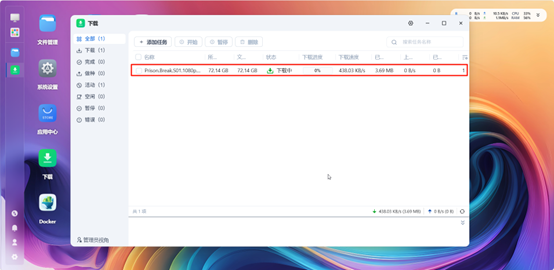
这是一部美剧,第一季的容量是70多个G,网速有限只有不到1M。可以想象如果没有“离线下载”我们得在线等多久呀!
五、手机端添加手机进入飞牛APP,单击“下载”按钮,可以看到当前NAS下载的内容及进度。


手机上也可以做添加操作,我们以下载ios文件为例
手机浏览器登录,选择Linux下的UOS(统信)下载

单击“复制”按钮,将链接复制到剪贴板。回到飞牛APP,进入“下载”页面,单击有商家“+”按钮,点击“添加下载链接”
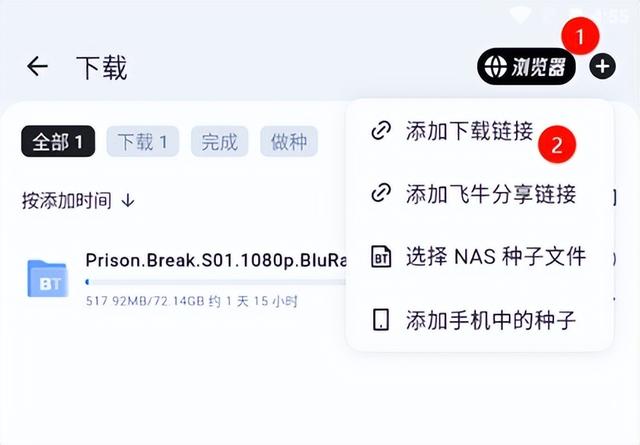
此时APP已经从剪贴板中获取了下载地址

如果没有自动添加,可以手工长按链接框,选择“粘贴”,将链接粘入
然后选择存储位置(可以新建文件夹),最后确定。
 六、任务操作
六、任务操作这些操作是指:开始、暂停、删除
在PC端操作:NAS桌面→下载应用→全部(也可选择其它状态)→勾选任务→操作
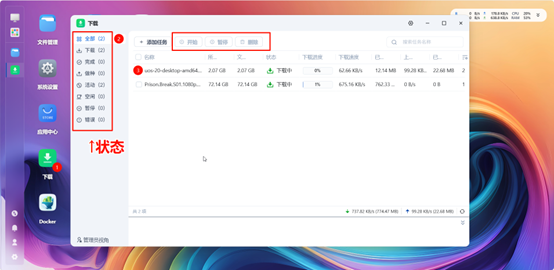
手机端操作:
飞牛APP→下载→任务列表→任务末尾两个按钮(暂停、更多)
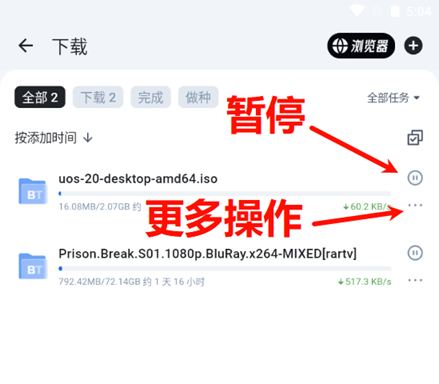
单击“更多”,可选更多的操作
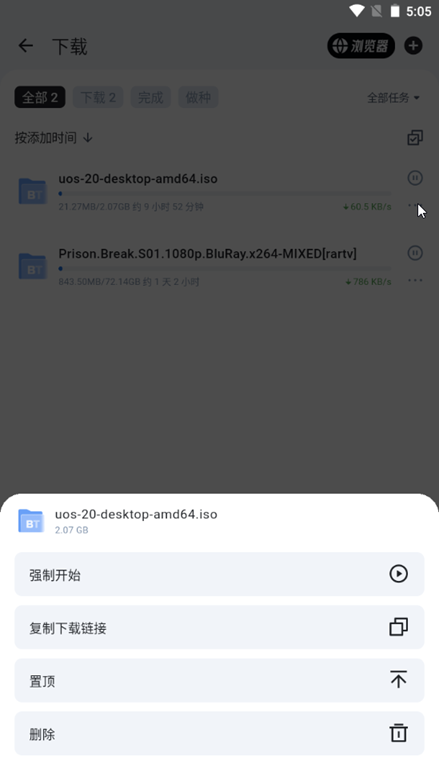
至此,离线下载就在飞牛NAS中开始了。下载完成,我们就可以在NAS对应目录中找到文件,开始使用了。
细心的朋友可能发现,飞牛的“下载”并不支持最常见的迅雷协理链接(前缀是thunder://……),如果我们的链接是迅雷怎么办呢?这时需要给飞牛NAS安装“迅雷”应用就行了。不过这个应用是docker类型的,我们后期再介绍。
